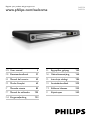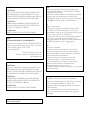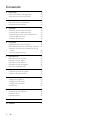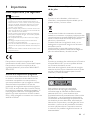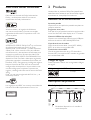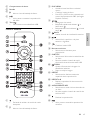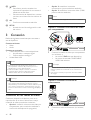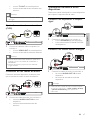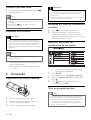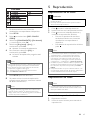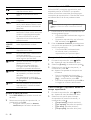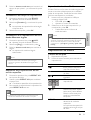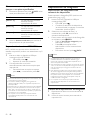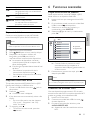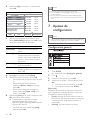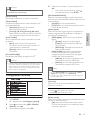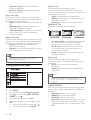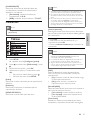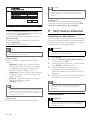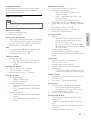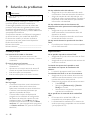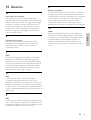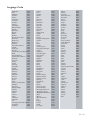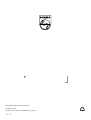Philips DVP3350/12 Manual de usuario
- Categoría
- Reproductores de DVD
- Tipo
- Manual de usuario
Este manual también es adecuado para

Register your product and get support at
www.philips.com/welcome
EN User manual 3
DE Benutzerhandbuch 21
ES Manual del usuario 42
FR Mode d’emploi 62
IT Manuale utente 83
PT Manual do utilizador 103
DA Brugervejledning 123
EL ƆƣƷƥƩƱƟƤƩƯ ƷƱƞƳƧƲ 142
NL Gebruiksaanwijzing 164
PL Instrukcja obsãugi 184
SV Användarhandbok 205
TR Kullanım kılavuzu 223
FI Käyttöopas
242
DVP3350
DVP3354

Italia
DICHIARAZIONE DI CONFORMITA’
Si dichiara che l’apparecchio DVP3350/DVP3354,
Philips risponde alle prescrizioni dell’art. 2 comma
1 del D.M. 28 Agosto 1995 n.548.
Fatto a Eindhoven
Philips Consumer Lifestyles
Philips, Glaslaan 25616 JB Eindhoven,
The Netherlands
LASER
CAUTION:
USE OF CONTROLS OR ADJUSTMENTS OR
PERFORMANCE OF PROCEDURES OTHER
THAN THOSE SPECIFIED HEREIN MAY RESULT
IN HAZARDOUS RADIATION EXPOSURE.
CAUTION:
VISIBLE AND INVISIBLE LASER RADIATION
WHEN OPEN AND INTERLOCK DEFEATED.
DO NOT STARE INTO BEAM.
LOCATION:
INSIDE, NEAR THE DECK MECHANISM.
LASER
CAUTION:
USE OF CONTROLS OR ADJUSTMENTS OR
PERFORMANCE OF PROCEDURES OTHER
THAN THOSE SPECIFIED HEREIN MAY RESULT
IN HAZARDOUS RADIATION EXPOSURE.
CAUTION:
VISIBLE AND INVISIBLE LASER RADIATION
WHEN OPEN AND INTERLOCK DEFEATED.
DO NOT STARE INTO BEAM.
LOCATION:
INSIDE, NEAR THE DECK MECHANISM.
DK
Advarsel: Usynlig laserstråling ved åbning når
sikkerhedsafbrydere er ude af funktion. Undgå
utsættelse for stråling.
Bemærk: Netafbryderen er sekundært indkoblet
og ofbryder ikke strømmen fra nettet. Den
indbyggede netdel er derfor tilsluttet til lysnettet
så længe netstikket sidder i stikkontakten.
S
Klass 1 laseraparat
Varning! Om apparaten används på annat sätt
än i denna bruksanvisning specifi cerats, kan
användaren utsättas för osynlig laserstrålning, som
överskrider gränsen för laserklass 1.
Observera! Stömbrytaren är sekundärt kopplad
och bryter inte strömmen från nätet. Den
inbyggda nätdelen är därför ansluten till elnätet så
länge stickproppen sitter i vägguttaget.
SF
Luokan 1 laserlaite
Varoitus! Laitteen käyttäminen muulla kuin
tässä käyttöohjeessa mainitulla tavalla saattaa
altistaa käyttäjän turvallisuusluokan 1 ylittävälle
näkymättömälle lasersäteilylle.
Oikeus muutoksiin varataan. Laite ei saa
olla alttiina tippu-ja roiskevedelle. Huom.
Toiminnanvalitsin on kytketty toisiopuolelle,
eikä se kytke laitetta irti sähköverkosta.
Sisäänrakennettu verkko-osa on
kytkettynä sähköverkkoon aina silloin, kun pistoke
on pistorasiassa.
Norge
Typeskilt fi nnes på apparatens underside.
Observer: Nettbryteren er sekundert innkoplet.
Den innebygde netdelen er derfor ikke
frakoplet nettet så lenge apparatet er tilsluttet
nettkontakten.
For å redusere faren for brann eller elektrisk
støt, skal apparatet ikke utsettes for regn eller
fuktighet.
Producent zastrzega moůliwoőĂ wprowadzania
zmian technicznych.

42 ES
Contenido
1 Importante 43
Aviso importante y de seguridad 43
Aviso sobre marcas comerciales 44
2 Producto 44
Resumen de las características 44
Descripción del producto 44
3 Conexión 46
Conexión de los cables de vídeo 46
Conexión de los cables de audio 47
Transmisión de audio a otros dispositivos 47
Connect USB fl ash drive 48
Conexión de corriente 48
4 Comienzo 48
Preparación del control remoto 48
Búsqueda del canal de visualización correcto 48
Selección del idioma de visualización de los
menús 48
Turn on progressive scan 48
5 Reproducción 49
Reproducción de un disco 49
Reproducción de vídeo 49
Reproducción de música 51
Reproducción de fotografías 52
Play from USB fl ash drive 53
6 Funciones avanzadas 53
Copia de archivos de medios 53
Creación de archivos MP3 53
7 Ajustes de confi guración 54
Confi guración general 54
Confi guración de audio 55
Confi guración de vídeo 56
Preferencias 57
8 Información adicional 58
Actualización del software 58
Mantenimiento 58
Especifi caciones 59
9 Solución de problemas 60
10 Glosario 61

43
Cómo deshacerse del producto antiguo y
de las pilas
El producto se ha diseñado y fabricado con
materiales y componentes de alta calidad, que se
pueden reciclar y volver a utilizar.
Cuando este símbolo de contenedor de ruedas
tachado se muestra en un producto indica que éste
cumple la directiva europea 2002/96/EC. Infórmese
sobre el sistema local de reciclaje de productos
eléctricos y electrónicos.
Proceda conforme a la legislación local y no se
deshaga de sus productos antiguos con la basura
doméstica normal.
La eliminación correcta del producto antiguo
ayudará a evitar posibles consecuencias negativas
para el medioambiente y la salud humana.
El producto contiene pilas cubiertas por la Directiva
europea 2006/66/EC, que no se pueden eliminar
con la basura doméstica normal.
Infórmese de la legislación local sobre la recogida
selectiva de pilas ya que el desecho correcto ayuda
a evitar consecuencias negativas para el medio
ambiente y la salud humana.
Aviso de copyright
Este producto incorpora una tecnología
de protección de copyright protegida por
reivindicaciones de métodos de determinadas
patentes de EE.UU. y otros derechos de la
propiedad intelectual pertenecientes a Macrovision
Corporation y a otros propietarios de derechos.
La utilización de esta tecnología de protección de
los derechos de autor debe estar autorizada por
Macrovision Corporation y está dirigida sólo al uso
doméstico y otros usos de visualización limitados,
a menos que Macrovision Corporation autorice
lo contrario. Se prohíbe la ingeniería inversa o el
desensamblado.
1 Importante
Aviso importante y de seguridad
Advertencia
Riesgo de sobrecalentamiento. Nunca instale el •
producto en un espacio reducido. Deje siempre un
espacio de 10 cm, como mínimo, en torno al producto
para que se ventile. Asegúrese de que las ranuras de
ventilación del producto nunca están cubiertas por
cortinas u otros objetos.
Nunca coloque este producto, el control remoto o las
•
pilas cerca de llamas sin protección u otras fuentes de
calor, incluida la luz solar directa.
Use el producto únicamente en interiores. Mantenga
•
este producto alejado del agua, la humedad y objetos
que contengan líquidos.
No coloque nunca este producto sobre otro equipo
•
eléctrico.
Manténgase alejado de este producto durante las
•
tormentas con aparato eléctrico.
Si usa el enchufe de alimentación o un adaptador para
•
desconectar el aparato, éstos deberán estar siempre a
mano.
Radiación láser visible e invisible cuando se abre. Evite
•
exponerse al haz.
Este producto cumple los requisitos de
interferencias de radio de la Comunidad Europea.
Este producto cumple los requisitos de las
siguientes directivas y directrices: 2004/108/EC,
2006/95/EC
Acerca de la exploración progresiva
Los consumidores deben tener en cuenta que
no todos los televisores de alta defi nición son
totalmente compatibles con este producto y
que esto puede hacer que la imagen se muestre
distorsionada en la pantalla. En el caso de
problemas de imagen de exploración progresiva
525 ó 625, se recomienda que el usuario cambie
la conexión a la salida de “defi nición estándar”. Si
tiene preguntas relativas a la compatibilidad del
televisor con este reproductor de DVD modelo
525p y 625p, póngase en contacto con el centro de
atención al cliente.
Español
ES

44
2 Producto
Ha adquirido un producto Philips. Para benefi ciarse
totalmente de la asistencia que ofrece Philips, registre
el producto en www.philips.com/welcome.
Resumen de las características
Ajuste de pantalla
Le permite ver una película a pantalla completa en
cualquier televisor.
Progressive scan video
Push the limits of standard resolution and provide a
more fi lm-like DVD video display on a TV screen.
Conexión USB de alta velocidad
Conecte una unidad fl ash USB a la toma USB para
disfrutar de archivos MP3/WMA/JPEG/DivX.
Copia de archivos de medios
Copia de archivos de datos (como MP3, WMA y
JPEG) de un disco a una unidad USB.
Creación de archivos MP3
Convierta pistas de audio de un CD de audio a
formato MP3. Los archivos MP3 creados se guardan
en la unidad fl ash USB.
Códigos de región
Puede reproducir discos con los siguientes códigos
de región.
Código de región del DVD Países
Europa
Descripción del producto
Unidad principal
a
Enciende el dispositivo o lo cambia al •
modo de espera.
Aviso sobre marcas comerciales
Fabricado con licencia de Dolby Laboratories.
Dolby y el símbolo de doble D son marcas
comerciales de Dolby Laboratories.
Windows Media y el logotipo de Windows
son marcas comerciales o marcas comerciales
registradas de Microsoft Corporation en EE. UU.
y/u otros países.
ACERCA DE VÍDEOS DIVX: DivX
®
es un formato
de vídeo digital creado por DivX, Inc. Este
dispositivo es “DivX certifi ed” y puede reproducir
vídeos DivX. Visite www.divx.com para obtener
más información y herramientas de software para
convertir sus archivos al formato de vídeo DivX.
ACERCA DE DIVX VIDEO-ON-DEMAND: Este
dispositivo DivX Certifi ed
®
debe estar registrado
para poder reproducir contenidos DivX Video-on-
Demand (VOD). Para generar el código de registro,
busque la sección de DivX VOD en el menú de
confi guración del dispositivo. Vaya a vod.divx.com
con este código para completar el proceso de
registro y obtenga más información acerca de DivX
VOD.
DivX
®
es una marca registrada de DivX, Inc., y se
utiliza bajo licencia.
Los logotipos de USB-IF son marcas comerciales de
Universal Serial Bus Implementers Forum, Inc.
CLASS 1
LASER PRODUCT
ES

45
c DISC MENU
Accede al menú del disco o sale del •
mismo.
Cambia al modo de disco.•
Para VCD y SVCD, activa o desactiva el •
control de reproducción PBC (del inglés
Playback Control).
d
Navega por los menús.•
Búsqueda rápida hacia delante ( •
) o
hacia atrás (
).
Búsqueda lenta hacia delante ( •
) o hacia
atrás (
).
e
BACK
Vuelve al menú de visualización anterior.•
f
/
Salta al título, capítulo o a la pista •
anterior o siguiente.
g
Cambia al modo USB.•
h Botones numéricos
Selecciona un elemento para •
reproducirlo.
i SUBTITLE
Selecciona el idioma de los subtítulos de •
un disco.
Permite acceder al menú de copia/•
eliminación de archivos de audio USB.
j
ZOOM
Ajusta el formato de la imagen a la •
pantalla del televisor.
Acerca o aleja la imagen.•
k REPEAT
Selecciona los distintos modos de •
repetición de la reproducción.
l REPEAT A-B
Repite la reproducción de una sección •
específi ca.
m AUDIO/CREATE MP3
Selecciona un canal o idioma de audio de •
un disco.
Permite acceder al menú de creación de •
archivos MP3.
n
Detiene la reproducción.•
o
Inicia, pausa o reanuda la reproducción •
del disco.
b Compartimento de discos
c Pantalla
d
Abre o cierra la bandeja de discos. •
e
Inicia, pausa o reanuda la reproducción •
del disco.
f Toma
Para conectar una unidad fl ash USB.•
Mando a distancia
a
Enciende la unidad o la cambia al modo •
de espera.
b
Abre o cierra la bandeja de discos. •
Español
ES

46
• Opción 2: conexión a la toma de
euroconector (para un televisor estándar).
• Opción 3: conexión a la toma de vídeo (CVBS;
para un televisor estándar).
Nota
Debe conectar este equipo directamente a un televisor.•
Opción 1: conexión a las tomas de vídeo
por componentes
1 Conecte los cables de vídeo por componentes
(no incluidos) a:
las tomas • Y Pb Pr de este dispositivo.
las tomas de entrada COMPONENT •
VIDEO del televisor.
Consejo
Las tomas de entrada de vídeo por componentes del •
televisor pueden estar indicadas como Y Pb/Cb Pr/Cr
o YUV.
Este tipo de conexión proporciona una buena calidad
•
de imagen.
Opción 2: conexión a la toma de
euroconector
1 Conecte un cable euroconector (no incluido)
a:
Pb
COMPONENT
VIDEO IN
Y
Pr
Pb
COMPONENT VIDEO OUT
Y
Pr
p INFO
Para discos, permite acceder a las •
opciones de reproducción o muestra el
estado actual del disco.
Para secuencias de diapositivas, muestra •
una vista en miniatura de los archivos de
fotos.
q OK
Confi rma una entrada o selección.•
r SETUP
Accede al menú de confi guración o sale •
del mismo.
3 Conexión
Realice las siguientes conexiones para comenzar a
usar el dispositivo.
Conexiones básicas:
Vídeo•
Audio•
Conexiones opcionales:
Transmisión de audio a otros dispositivos:•
Amplifi cador o receptor digital•
Sistema estéreo analógico•
Unidad fl ash USB•
Nota
Consulte la placa de identifi cación situada en la •
parte posterior o inferior del producto para ver la
identifi cación y la tasa de alimentación.
Antes de realizar cualquier conexión o cambiarla,
•
asegúrese de que todos los dispositivos estén
desconectados de la toma de alimentación.
Consejo
Se pueden utilizar distintos tipos de conectores •
para conectar este dispositivo al televisor, según la
disponibilidad y sus necesidades. Si desea obtener ayuda
para conectar el dispositivo, puede encontrar una guía
interactiva exhaustiva en www.connectivityguide.philips.
com.
Conexión de los cables de vídeo
Conecte el dispositivo al televisor para ver la
reproducción de un disco. Seleccione la mejor
conexión de vídeo que admita el televisor.
• Opción 1: conexión a las tomas de vídeo por
componentes (para un televisor estándar o
con función de exploración progresiva).
ES

47
Transmisión de audio a otros
dispositivos
Transmita el sonido del dispositivo a otros dispositivos
para mejorar la reproducción de audio.
Conexión a un amplifi cador o receptor
digital
1 Conecte un cable coaxial (no incluido) a:
la toma • COAXIAL de este dispositivo.
la toma de entrada COAXIAL/DIGITAL •
del dispositivo.
Conexión a un sistema estéreo analógico
1 Conecte los cables de audio (no incluidos) a:
las tomas • AUDIO OUT L/R de este
dispositivo.
las tomas de entrada de audio del •
dispositivo.
Consejo
Puede optimizar la salida de audio (consulte el capítulo •
“Ajustes de confi guración” > [PÁG. CONFIG. AUDIO]
> [SALIDA ANALÓGICA]) para obtener más
información.
DIGITAL IN
COAXIAL
DIGITAL
OUT
AUDIO IN
la toma • TV OUT de este dispositivo.
la toma de entrada de euroconector del •
televisor.
Consejo
Este tipo de conexión proporciona una buena calidad •
de imagen.
Opción 3: conexión a la toma de vídeo
(CVBS)
1 Conecte un cable de vídeo compuesto (no
incluido) a:
la toma • VIDEO OUT de este dispositivo.
la toma de entrada de vídeo del televisor.•
Consejo
La toma de entrada de vídeo del televisor puede estar •
indicada como A/V IN, VIDEO IN, COMPOSITE o
BASEBAND.
Este tipo de conexión proporciona una calidad de
•
imagen estándar.
Conexión de los cables de audio
Conecte el audio del dispositivo al televisor para
que se escuche el sonido a través del televisor.
1 Conecte los cables de audio (no incluidos) a:
las tomas • AUDIO OUT L/R de este
dispositivo.
las tomas de entrada de audio del •
televisor.
VIDEO IN
AUDIO IN
Español
ES

48
Precaución
Quite las pilas si se han agotado o si el mando a distancia •
no se va a utilizar durante un largo período de tiempo.
No mezcle pilas (antiguas y nuevas, o de carbón y
•
alcalinas, etc.).
Las pilas contienen sustancias químicas, por lo que debe
•
deshacerse de ellas correctamente.
Búsqueda del canal de visualización
correcto
1 Pulse para encender el dispositivo.
2 Encienda el televisor y cámbielo al canal
de entrada de vídeo correcto (consulte el
manual de usuario del televisor para ver cómo
seleccionar el canal correcto).
Selección del idioma de
visualización de los menús
Las opciones de idioma pueden variar •
entre regiones diferentes.
1 Pulse SETUP.
Aparece el menú» [Confi gurac. general].
2 Seleccione [Idioma menús] y, a continuación,
pulse
.
3 Pulse para seleccionar un idioma y, a
continuación, pulse OK.
Turn on progressive scan
Nota
Para utilizar la función de exploración progresiva debe •
conectar un televisor con exploración progresiva a las
tomas de vídeo por componentes (consulte “Conexión”
> “Conexión de los cables de vídeo” > “Opción 1:
conexión a las tomas de vídeo por componentes” para
obtener más información).
Connect USB fl ash drive
1 Conecte una unidad fl ash USB a la toma
de este dispositivo.
Nota
Este dispositivo sólo puede reproducir/mostrar archivos •
MP3, WMA, DivX o JPEG almacenados en una unidad
fl ash USB.
Pulse el botón
• para acceder al contenido y
reproducir los archivos.
Conexión de corriente
Precaución
Riesgo de daños en el dispositivo. Compruebe que el •
voltaje de la fuente de alimentación se corresponde con
el voltaje impreso en la parte posterior del dispositivo.
Antes de conectar el cable de alimentación de CA,
•
asegúrese de que ha realizado correctamente las demás
conexiones.
Nota
La placa de identifi cación está situada en la parte •
posterior del dispositivo.
1 Conecte el cable de alimentación de CA a la
toma de alimentación.
El dispositivo ya puede confi gurarse para »
su uso.
4 Comienzo
Preparación del control remoto
1 Abra el compartimento de las pilas.
2 Inserte 2 pilas AAA con la polaridad (+/-)
correcta, tal como se indica.
3 Cierre el compartimento de las pilas.
ES

49
5 Reproducción
Reproducción de un disco
Precaución
No introduzca ningún objeto que no sean discos en la •
bandeja de discos.
No toque la lente óptica de disco que se encuentra
•
dentro de la bandeja de discos.
1 Pulse para abrir la bandeja de discos.
2 Inserte un disco con la etiqueta hacia arriba.
3 Pulse para cerrar la bandeja de discos y
comenzar la reproducción del disco.
Para ver la reproducción del disco, •
encienda el televisor en el canal de
visualización correspondiente al
dispositivo.
Para detener la reproducción del disco, •
pulse
.
Nota
Compruebe los tipos de discos compatibles (consulte •
“Especifi caciones” > “Soportes de reproducción”).
Si aparece el menú de introducción de contraseña,
•
introduzca la contraseña para poder reproducir el
disco bloqueado o restringido (consulte “Ajustes de
confi guración” > “Preferencias” > [Control parental]).
Si realiza una pausa o detiene un disco, el protector de
•
pantalla se activará después de 5 minutos de inactividad.
Para desactivar el protector de pantalla, pulse DISC
MENU.
Después de realizar una pausa o detener el disco, si no
•
se pulsa ningún botón durante 15 minutos, el dispositivo
cambia automáticamente al modo de espera.
Reproducción de vídeo
Nota
Es posible que algunas operaciones no funcionen en •
ciertos discos. Consulte la información incluida con el
disco para obtener más datos.
Control de la reproducción de vídeo
1 Reproduzca un título.
2 Utilice el control remoto para controlar la
reproducción.
1 Encienda el televisor en el canal de
visualización correspondiente al dispositivo.
2 Pulse SETUP.
3 Pulse para seleccionar [PÁG. CONFIG.
VÍDEO].
4 Seleccione [COMPONENTE] > [Entrelazado]
y, a continuación, pulse OK.
5 Seleccione [Progresivo] > [Act.] y, a
continuación, pulse OK.
Aparece un mensaje de advertencia.»
6 Para continuar, seleccione [Ok] y, a
continuación, pulse OK.
La función de exploración progresiva está »
activada.
Nota
Si la pantalla aparece en blanco o distorsionada, espere •
15 segundos para que se recupere automáticamente.
Si no aparece ninguna imagen, desactive el modo de
•
exploración progresiva como sigue:
1) Pulse
• para abrir el compartimento de discos.
2) Pulse el
• botón numérico “1”.
7 Pulse SETUP para salir del menú.
8 Ya puede activar el modo de exploración
progresiva en el televisor (consulte el manual
de usuario del televisor).
Nota
During play, when the progressive scan mode is on for •
both this product and the TV, distorted picture may
display. In this case, turn off the progressive scan feature
on both this product and the TV.
Español
ES

50
Acceso al menú de VCD
La función PBC (control de reproducción) está
disponible para los VCD/SVCD, que pueden
mostrar el menú de contenidos para seleccionar
una opción de reproducción. La función PBC viene
activada de fábrica de forma predeterminada.
Nota
Consulte “Ajustes de confi guración” > • [Preferencias] >
[PBC] para saber cómo activar o desactivar la función
PBC.
1 Puede mostrar el menú de contenidos de una
de las siguientes formas:
Si la función PBC está activada, cargue un •
VCD/SVCD.
Durante la reproducción, con la función •
PBC activada, pulse
BACK.
2 Pulse los botones numéricos para seleccionar
una opción de reproducción y pulse OK para
iniciar la reproducción.
Si la función PBC está desactivada, •
se omite el menú y comienza la
reproducción por la primera pista.
Vista previa del contenido de un disco
1 Durante la reproducción, pulse INFO.
Aparece el menú de estado del disco.»
2 Seleccione [Previa] y, a continuación, pulse .
3 Seleccione una opción de vista previa y, a
continuación, pulse OK.
Aparece una pantalla de vista previa con »
miniaturas.
Para ir a la pantalla de vista previa •
anterior o siguiente, seleccione [Ant.] o
[Sig.] y, a continuación, pulse OK.
Para iniciar la reproducción, pulse • OK en
la imagen en miniatura seleccionada.
Cómo comenzar a reproducir desde un
tiempo especifi cado
1 Durante la reproducción, pulse INFO.
Aparece el menú de estado del disco.»
2 Seleccione una opción para el tiempo
de reproducción transcurrido actual y, a
continuación, pulse
.
• [Tiempo título] (duración del título)
• [Tpo. capítulo] (duración del capítulo)
• [Tpo. disco] (duración del disco)
• [Tiempo pista] (duración de la pista)
Botón Acción
Inicia, pausa o reanuda la
reproducción del disco.
Detiene la reproducción de un
disco.
,
Salta al título o al capítulo anterior
o siguiente.
,
Realiza búsquedas rápidas hacia
atrás y hacia delante. Púlselo varias
veces para cambiar la velocidad de
búsqueda.
,
Búsqueda lenta hacia delante o
hacia atrás. Púlselo varias veces para
cambiar la velocidad de búsqueda.
En discos VCD/SVCD, no está
disponible la función de búsqueda
lenta hacia atrás.
AUDIO/
CREATE
MP3
Selecciona un canal o idioma de
audio disponible en un disco.
SUBTITLE Selecciona un idioma de subtítulos
disponible en un disco.
REPEAT Permite seleccionar o desactivar el
modo de repetición.
Las opciones de repetición pueden
variar según el tipo de disco.
ZOOM
Ajusta el formato de la imagen a la
pantalla del televisor.
Púlselo varias veces hasta que
la imagen cambie la escala para
ajustarse a la pantalla del televisor.
ZOOM
Alterna entre la relación de aspecto
de la pantalla y un factor de zoom
diferente.
Para desplazarse a través de la
imagen ampliada, pulse los botones
de navegación.
INFO
Permite acceder a las opciones de
reproducción y muestra el estado
actual del disco.
Acceso al menú de DVD
1 Pulse DISC MENU para acceder al menú raíz
del disco.
2 Seleccione una opción de reproducción y, a
continuación, pulse OK.
En algunos menús, pulse los • botones
numéricos para introducir la selección.
ES

51
Reproducción de vídeo DivX
®
El vídeo DivX es un formato de medios digital que
conserva una alta calidad a pesar de su elevado
índice de compresión. Puede disfrutar de vídeos
DivX en este dispositivo certifi cado.
1 Inserte un disco o dispositivo USB que
contenga vídeos DivX.
Para USB, pulse •
.
Aparece un menú de contenido.•
2 Seleccione un título para reproducirlo y, a
continuación, pulse OK.
Puede seleccionar el idioma de •
subtítulos/audio.
Nota
Solamente puede reproducir vídeos DivX que se hayan •
alquilado o adquirido mediante el código de registro
de DivX de este dispositivo (consulte “Ajustes de
confi guración” > [Confi gurac. general] > [Cód. VOD
DivX
®
]).
Reproducción de música
Control de una pista
1 Reproduzca una pista.
2 Utilice el control remoto para controlar la
reproducción.
Botón Acción
Inicia, pausa o reanuda la
reproducción del disco.
Detiene la reproducción de
un disco.
,
Salta a la pista anterior o
siguiente.
Selecciona un elemento para
reproducirlo.
,
Realiza búsquedas rápidas
hacia atrás y hacia delante.
Púlselo varias veces para
cambiar la velocidad de
búsqueda.
REPEAT Permite seleccionar o
desactivar el modo de
repetición.
Las opciones de repetición
pueden variar según el tipo
de disco.
3 Pulse los botones numéricos para introducir el
tiempo al que quiere ir y, a continuación, pulse
OK.
Visualización del tiempo de reproducción
1 Durante la reproducción, pulse INFO.
Aparece el menú de estado del disco.»
2 Seleccione [Contador] y, a continuación, pulse
.
Las opciones de reproducción varían según »
el tipo de disco.
3 Seleccione una opción y pulse OK.
Visualización de la reproducción del DVD
desde diferentes ángulos
1 Durante la reproducción, pulse INFO.
Aparece el menú de estado del disco.»
2 Seleccione [Áng.] y, a continuación, pulse .
3 Pulse los botones numéricos para cambiar el
ángulo.
La reproducción cambia al ángulo »
seleccionado.
Nota
Se aplica únicamente a los discos que contengan •
secuencias grabadas desde diferentes ángulos de la
cámara.
Repetición de la reproducción de una
sección específi ca
1 Durante la reproducción, pulse REPEAT A-B
en el punto de inicio.
2 Vuelva a pulsar REPEAT A-B para establecer
el punto fi nal.
Comienza la repetición de la reproducción.»
3 Para cancelar la repetición de la reproducción,
pulse REPEAT A-B otra vez.
Nota
Solamente se puede repetir la reproducción de una •
sección marcada dentro de un título o una pista.
Español
ES

52
Reproducción de fotografías
Reproducción de fotografías como
secuencia de diapositivas
Puede reproducir fotografías JPEG (archivos con
extensiones .jpeg o .jpg).
1 Inserte un disco o dispositivo USB que
contenga fotos JPEG.
Para USB, pulse •
.
Comienza la secuencia de diapositivas •
(en discos Kodak) o aparece un menú de
contenidos (en discos JPEG).
2 Seleccione una carpeta de fotos y, a
continuación, pulse OK para iniciar la
secuencia de diapositivas.
Para mostrar una vista previa de las fotografías •
en miniatura, pulse
INFO.
Pulse los • botones de navegación para
seleccionar una foto.
Pulse • OK para ampliar la foto
seleccionada e iniciar la secuencia de
diapositivas.
Para volver al menú, pulse •
BACK.
Nota
Es posible que se tarde más tiempo en mostrar el •
contenido del disco en el televisor debido al gran
número de canciones o fotografías recopiladas en un
disco o dispositivo fl ash USB.
Si las fotos JPEG no están grabadas con el tipo de archivo
•
“exif”, no se mostrará en pantalla la imagen en miniatura
real. Se sustituirá por la imagen en miniatura de una
montaña azul.
Este dispositivo puede mostrar únicamente imágenes
•
de cámaras digitales en formato JPEG-EXIF, que es el
utilizado por la inmensa mayoría de las cámaras digitales.
No puede mostrar archivos JPEG con movimiento,
imágenes en formatos que no sean JPEG ni clips de
sonido asociados a imágenes.
Las carpetas o los archivos que superen el límite
•
que admite este dispositivo no se mostrarán ni se
reproducirán.
Control de la reproducción de fotografías
1 Reproduzca las fotos como una secuencia de
diapositivas.
2 Utilice el control remoto para controlar la
reproducción.
Cómo comenzar a reproducir desde un
tiempo o una pista especifi cados
1 Durante la reproducción, pulse INFO varias
veces para seleccionar una opción.
Pantalla Acción
[Disco ir a] La reproducción comienza
desde un tiempo
especifi cado del disco.
[Pista ir a] La reproducción comienza
desde un tiempo
especifi cado de la pista.
[Sel. pista] La reproducción comienza
desde un número de pista
especifi cado.
2 Pulse los botones numéricos para cambiar el
tiempo/número al que desea saltar.
Reproducción de música MP3/WMA
MP3 y WMA son tipos de archivo de audio de
elevada compresión (archivos con extensiones .mp3
o .wma).
1 Inserte un disco o dispositivo USB que
contenga música MP3/WMA.
Para USB, pulse •
.
Aparece un menú de contenido.•
2 Si la reproducción no se inicia
automáticamente, seleccione una pista para
reproducirla.
Para seleccionar otra pista o carpeta, •
pulse
y, a continuación, pulse OK.
Nota
En el caso de los discos grabados en varias sesiones, sólo •
se reproduce la primera sesión.
Los archivos WMA protegidos por la gestión de
•
derechos digitales (DRM) no se pueden reproducir en
este dispositivo.
Este dispositivo no admite el formato de audio MP3PRO.
•
Si hay caracteres especiales en el nombre de una pista •
MP3 (ID3) o en el nombre de un álbum, puede que no
se muestren correctamente en la pantalla, ya que dichos
caracteres no son compatibles.
Las carpetas o los archivos que superen el límite
•
que admite este dispositivo no se mostrarán ni se
reproducirán.
ES

53
6 Funciones avanzadas
Copia de archivos de medios
Puede copiar archivos (como MP3, WMA o JPEG)
desde el disco a un dispositivo fl ash USB.
1 Inserte un disco que contenga archivos MP3/
WMA.
2 En el modo de parada, conecte la unidad fl ash
USB a la toma
del dispositivo.
3 Seleccione un archivo para copiarlo y, a
continuación, pulse SUBTITLE.
4 Seleccione [Sí] en el menú y, a continuación,
pulse OK.
Cuando fi nalice el proceso, se creará »
automáticamente una carpeta en el
dispositivo fl ash USB para guardar todos los
archivos nuevos.
5 Para detener el proceso de copia, pulse y
después pulse OK.
Nota
No pulse ningún botón durante la copia.•
Los medios protegidos contra copia no se pueden copiar.•
Creación de archivos MP3
Con este dispositivo puede convertir CD de audio
en archivos de audio MP3. Los archivos de audio MP3
creados se guardan en la unidad fl ash USB.
1 Inserte un CD de audio
2 Conecte una unidad fl ash USB a la toma
de este dispositivo.
3 Durante la reproducción del disco, pulse
AUDIO/CREATE MP3.
Aparece el menú de creación de archivos »
MP3.
Previous
Do you want
00:00/00:00 005/030
to copy this file
\MP3
Track 1
Track 2
Track 3
Track 4
Track 5
Track 6
Track 7
Yes No
Botón Acción
/
Gira la foto en sentido contrario al de
las agujas del reloj o en el sentido de
las agujas del reloj.
/
Rota una foto horizontalmente o
verticalmente.
ZOOM
Acerca o aleja una foto.
La reproducción se interrumpe
durante el modo de zoom.
Detiene la reproducción.
Play musical slideshow
Create a musical slideshow to play MP3/WMA
music fi les and JPEG photo fi les simultaneously.
Nota
To create a musical slideshow, you must store the MP3/•
WMA and JPEG fi les on the same disc/USB fl ash drive.
1 Reproduzca música MP3/WMA.
2 Pulse BACK para volver al menú principal.
3 Desplácese a la carpeta o al álbum de
fotografías y pulse OK para iniciar la
reproducción de la secuencia de diapositivas.
La secuencia de diapositivas comienza y »
continúa hasta el fi nal de la carpeta o del
álbum de fotografías.
El audio sigue reproduciéndose hasta el fi nal »
del disco.
Para detener la reproducción de la •
secuencia de diapositivas, pulse
.
Para detener la reproducción de música, •
pulse
de nuevo.
Play from USB fl ash drive
This product plays/views MP3, WMA, DivX or JPEG
fi les that are stored on a USB fl ash drive.
1 Connect a USB fl ash drive to the jack on
this product.
2 Press the button.
A contents menu is displayed.»
3 If play does not start automatically, select a fi le
to play.
For more information, see the chapters •
“Play music”, “Play photo” and “Play
video” for details.
4 To stop play, press .
To switch to the disc mode, press the •
button.
Español
ES

54
Nota
No pulse ningún botón durante la conversión.•
Los CD DTS y los CD protegidos contra copia no se •
pueden convertir.
No se pueden usar dispositivos fl ash USB protegidos
•
contra escritura o por contraseña para guardar archivos
MP3.
7 Ajustes de
configuración
Nota
Si la opción de confi guración está atenuada, signifi ca que •
ese ajuste no se puede cambiar en ese momento.
Confi guración general
1 Pulse SETUP.
Aparece el menú» [Confi gurac. general].
2 Pulse .
3 Seleccione una opción y pulse OK.
4 Seleccione un ajuste y, a continuación, pulse
OK.
Para volver al menú anterior, pulse •
.
Para salir del menú, pulse • SETUP.
[Disc Lock]
Establece restricciones de reproducción para un
disco cargado en la bandeja de discos (se puede
bloquear un máximo de 20 discos).
• [Lock]: restringe el acceso al disco actual. La
próxima vez que quiera reproducir este disco
o desbloquearlo, tendrá que introducir la
contraseña.
• [Unlock]: reproduce todos los discos.
4 Seleccione [Sí] en el menú y, a continuación,
pulse OK.
5 Seleccione una opción de conversión en el
panel [OPCIONES], después pulse OK varias
veces para seleccionar un elemento.
Opción Descripción
[Velocidad] Seleccione una velocidad de
copia.
[Vel. bits] Seleccione un nivel de calidad.
Cuanto mayor sea la velocidad
de bits, mejor será la calidad de
sonido y mayor será el tamaño
de archivo.
[Añadir ID3] Copia la información de las pistas
en el archivo MP3.
[Dispositivo] Los archivos creados sólo se
pueden guardar en un dispositivo
fl ash USB.
6 Pulse para acceder al panel [Pista].
7 Seleccione la pista de audio y pulse OK.
Para seleccionar otra pista, repita el paso •
7.
Para seleccionar todas las pistas, •
seleccione [Selecc. todo] en el menú y
pulse OK.
Para anular la selección de todas las •
pistas, seleccione [Desel. todo] en el
menú y pulse OK.
8 Seleccione [Inicio] en el menú y después pulse
OK para iniciar la conversión.
Cuando fi nalice el proceso, se creará »
automáticamente una carpeta en el
dispositivo fl ash USB para guardar todos los
archivos MP3 nuevos.
Para salir del menú, seleccione • [Salir] y
después pulse OK.
Create MP3
OPTIONS
TRACK
Summary
Start Exit
Select all
Deselect all
to change speed.
Track01 04:14
Track02 04:17
Track03 03:58
Track04 04:51
Track05 03:53
Track06 04:09
Track07 04:38
Press [OK] button
CRT ID3 Yes
Device USB 1
Speed Normal
Bitrate 128kbps
ES

55
4 Seleccione un ajuste y, a continuación, pulse
OK.
Para volver al menú anterior, pulse •
.
Para salir del menú, pulse • SETUP.
[SALIDA ANALÓGICA]
Selecciona el ajuste analógico según el dispositivo
de audio que esté conectado a través de la toma de
audio analógica.
• [Estéreo]: para una salida estéreo.
• [LT/RT]: para una salida de sonido Surround a
través de dos altavoces.
[Audio digital]
Selecciona el ajuste digital según el amplifi cador o
receptor digital que esté conectado mediante la
toma digital (coaxial/digital).
• [Salida digital]: selecciona un tipo de salida
digital.
• [Desact.]: desactiva la salida digital.
• [Todo]: admite formatos de audio de
varios canales.
• [PCM Only]: descodifi ca al formato de
audio de dos canales.
• [Salida LPCM]: selecciona la velocidad de
muestreo de salida en la modulación por
códigos de impulso lineal LPCM (del inglés,
Linear Pulse Code Modulation).
• [48 Khz]: para los discos grabados a una
velocidad de muestreo de 48 kHz.
• [96 Khz]: para los discos grabados a una
velocidad de muestreo de 96 kHz.
Nota
El ajuste • [Salida LPCM] sólo está disponible si [Salida
digital] está confi gurado como [PCM Only].
Cuanto mayor sea la velocidad de muestreo, mejor será
•
la calidad del sonido.
[Volumen]
Ajusta el nivel de volumen predeterminado al
reproducir un disco.
1. Pulse OK.
2. Pulse
para ajustar el volumen.
3. Pulse OK para confi rmar y salir.
[Modo sonido]
Selecciona un efecto de sonido preestablecido para
mejorar la salida de sonido.
• [3d]: selecciona un efecto de sonido Virtual
Surround producido por los canales de audio
izquierdo y derecho.
Consejo
Para establecer o cambiar la contraseña, vaya a •
[Preferencias] > [Contraseña].
[Idioma menús]
Selecciona el idioma de los menús en pantalla.
[Temporizador]
Cambia automáticamente al modo de espera a la
hora preestablecida.
• [Desactivar]: desactiva el modo de
desconexión automática.
• [15 mins], [30 mins], [45 mins], [60 mins]:
selecciona el tiempo que transcurre antes de
que el dispositivo pase al modo de espera.
[Auto standby]
Activa o desactiva el cambio automático al modo
de espera.
• [Act.]: cambia al modo de espera tras
15 minutos de inactividad (por ejemplo, en
modo de pausa o detención).
• [Desact.]: desactiva el modo de espera
automático.
[Cód VAS DivX(R)]
Visualización del código de registro DivX
®
.
Consejo
Use this product’s DivX registration code when you rent •
or purchase video from www.divx.com/vod. The DivX
videos rented or purchased through the DivX
®
VOD
(Video On Demand) service can be played only on the
device to which it is registered.
Confi guración de audio
1 Pulse SETUP.
Aparece el menú» [Confi gurac. general].
2 Pulse para seleccionar [PÁG. CONFIG.
AUDIO] y pulse
.
3 Seleccione una opción y pulse OK.
Español
ES

56
[Sistema TV]
Cambie este ajuste si el vídeo no se ve
correctamente. De forma predeterminada, este
ajuste se corresponde con el ajuste más habitual de
los televisores de su país.
• [PAL]: para televisores del sistema PAL.
• [Multi]: para televisores compatibles tanto con
PAL como con NTSC.
• [NTSC]: para televisores del sistema NTSC.
[PANTALLA TV]
Selecciona un formato de visualización:
• [4:3 panorámico]: para televisores con pantalla
4:3, una pantalla de altura completamente
ajustada y extremos laterales recortados.
• [4:3 buzón]: para televisores con pantalla 4:3,
una pantalla ancha con barras negras en la
parte superior e inferior.
• [16:9]: para televisores panorámicos; relación
de aspecto de 16:9.
[Progresivo]
Active el modo de exploración progresiva si
conecta un televisor con exploración progresiva al
dispositivo.
• [Act.]: activa el modo de exploración
progresiva.
• [Desact.]: desactiva el modo de exploración
progresiva.
Nota
Si desea obtener una descripción más detallada, •
consulte “Introducción” > “Activación de la exploración
progresiva”.
[AJUSTE COLOR]
Seleccione un ajuste predefi nido de la confi guración
de color de la imagen o personalice la confi guración
a su gusto.
• [Estándar]: ajuste de color original.
• [BRILLO]: ajuste de color intenso.
• [SUAVE]: ajuste de color cálido.
• [Personal]: para personalizar el ajuste de color.
Defi na el nivel de brillo, el contraste, el matiz
y la saturación de color y, a continuación, pulse
OK.
• [Modo de cine]: selecciona un efecto de
sonido para películas.
• [Modo de música]: selecciona un efecto de
sonido para música.
[Aum. resol. CD]
Convierte los CD de música a una velocidad de
muestreo superior para obtener una mejor calidad
de sonido en el modo estéreo.
• [Off]: desconecta el muestreo ascendente de
CD.
• [88.2kHz (X2)]: convierte al doble de la
velocidad de muestreo original.
• “[176,4 Khz (X4)]”: convierte a una velocidad
cuatro veces mayor que la velocidad de
muestreo original.
[Modo nocturno]
Suaviza el nivel de sonido alto y aumenta el sonido
bajo de forma que pueda ver las películas de DVD a
un nivel de volumen bajo sin molestar a los demás.
• [Act.]: para disfrutar de la visualización
silenciosa por la noche.
• [Desact.]: para disfrutar del sonido Surround
con un rango dinámico completo.
Nota
Se puede aplicar únicamente a los discos DVD •
codifi cados en Dolby Digital.
Confi guración de vídeo
1 Pulse SETUP.
Aparece el menú» [Confi gurac. general].
2 Pulse para seleccionar [PÁG. CONFIG.
VÍDEO] y pulse
.
3 Seleccione una opción y pulse OK.
4 Seleccione un ajuste y, a continuación, pulse
OK.
Para volver al menú anterior, pulse •
.
Para salir del menú, pulse • SETUP.
ES

57
Nota
Si el idioma que ha establecido no está disponible en el •
disco, éste utiliza su propio idioma predeterminado.
Para algunos discos DVD, el idioma de los subtítulos o
•
del audio se puede cambiar únicamente en el menú del
disco.
Para seleccionar los idiomas que no están enumerados
•
en el menú, seleccione [Otros]. A continuación,
compruebe la lista de códigos de idioma situada en la
parte posterior de este manual de usuario e introduzca
el código de idioma correspondiente.
[Control parental]
Restringe el acceso a los discos que no sean aptos
para los niños. Estos tipos de discos deben grabarse
con clasifi cación.
1. Pulse OK.
2. Seleccione un nivel de clasifi cación y, a
continuación, pulse OK.
3. Pulse los botones numéricos para introducir la
contraseña.
Nota
Los DVD con una clasifi cación superior al nivel •
establecido en [Control parental] requieren una
contraseña para poder reproducirse.
Los niveles de califi cación dependen de cada país. Para
•
poder reproducir todos los discos, seleccione ‘ 8’.
Algunos discos tienen clasifi caciones impresas en los
•
mismos, pero no están grabados con ellas. Esta función
no tiene efecto alguno sobre dichos discos.
[PBC]
Activa o desactiva el menú de contenido de
VCD y SVCD con la función PBC (control de
reproducción).
• [Sí]: muestra el menú de índice cuando carga
un disco para reproducirlo.
• [No]: omite el menú y comienza la
reproducción por el primer título.
[Nav MP3/JPEG]
Seleccione esta opción para mostrar las carpetas o
para mostrar todos los archivos.
• [Ver archivos]: muestra todos los archivos.
• [Ver carpetas]: muestra las carpetas de los
archivos MP3/WMA.
[Contraseña]
Establece o cambia la contraseña de los discos
bloqueados y reproduce discos DVD restringidos.
[COMPONENTE]
Seleccione el formato de salida de vídeo que
corresponda a la conexión de vídeo entre el
dispositivo y el televisor.
• [Entrelazado]: conexión de vídeo por
componentes ( Y Pb Pr).
• [RGB]: conexión de euroconector ( TV OUT).
Preferencias
Nota
Detenga la reproducción del disco para poder acceder a •
[Preferencias].
1 Pulse SETUP.
Aparece el menú» [Confi gurac. general].
2 Pulse para seleccionar [Preferencias] y pulse
.
3 Seleccione una opción y pulse OK.
4 Seleccione un ajuste y, a continuación, pulse
OK.
Para volver al menú anterior, pulse •
.
Para salir del menú, pulse • SETUP.
[Audio]
Selecciona un idioma de audio para la reproducción
del disco.
[Subtítulo]
Selecciona el idioma de los subtítulos para la
reproducción del disco.
[MENÚ DE DISCO]
Selecciona un idioma del menú del disco.
Español
ES

58
Consejo
Esta información es necesaria para saber si hay una •
versión de software más reciente disponible en el sitio
Web de Philips que pueda descargar e instalar en el
dispositivo.
[Predeterm.]
Restablece todos los ajustes de este dispositivo a
los valores de confi guración de fábrica salvo [Disc
Lock], [Control parental] y [Contraseña].
8 Información adicional
Actualización del software
Para comprobar si existen actualizaciones de software,
consulte la versión de software actual del dispositivo y
compárela con la versión de software más reciente (si
está disponible) del sitio Web de Philips.
Precaución
No se debe interrumpir el suministro de alimentación •
durante la actualización de software.
1 Pulse SETUP.
2 Seleccione [Preferencias] > [Version Info] y, a
continuación, pulse OK.
3 Anote el nombre del archivo y, a continuación,
pulse SETUP para salir del menú.
4 Visite www.philips.com/support para
comprobar la versión de software más
reciente, utilizando el nombre de archivo del
dispositivo.
5 Consulte las instrucciones de actualización del
sitio Web para obtener más información.
Nota
Desconecte el cable de alimentación durante unos •
segundos y vuelva a conectarlo para encender el
dispositivo.
Mantenimiento
Precaución
No utilice nunca disolventes como benceno, diluyentes, •
limpiadores disponibles en comercios o pulverizadores
antiestáticos para discos.
1. Pulse los botones numéricos para introducir
‘136900’ o la contraseña que estableció por última
vez en el campo [Contrsñ ant.].
2. Introduzca la nueva contraseña en el campo
[Nueva contrsñ].
3. Vuelva a introducir la nueva contraseña en el
campo [Confi rmar].
4. Pulse OK para salir del menú.
Nota
Si ha olvidado la contraseña, introduzca ‘136900’ antes •
de establecer la nueva contraseña.
[Subtítlo DivX]
Select a character set that supports the DivX
subtitle.
• [Estándar] – English, Irish, Danish, Estonian,
Finnish, French, German, Italian, Portuguese,
Luxembourgish, Norwegian (Bokmål and
Nynorsk), Spanish, Swedish, Turkish
• [Centroeur.] – Polish, Czech, Slovak, Albanian,
Hungarian, Slovene, Croatian, Serbian (Latin
script), Romanian
• [Cirílico] – Belarusian, Bulgarian, Ukrainian,
Macedonian, Russian, Serbian
[Griego]• – griego
Nota
Ensure that the subtitle fi le has the exact same fi le name •
as the movie fi le. If for example the fi le name of the
movie is ‘Movie.avi’, then you need to name the text fi le
‘Movie.sub’ or ‘Movie.srt’.
[Version Info]
Muestra la versión de software del dispositivo.
ES

59
Rendimiento de audio
Convertidor DA: 24 bits, 192 kHz•
Respuesta de frecuencia: •
DVD: 4 Hz-22 kHz (48 kHz); 4 Hz-•
44 kHz (96 kHz)
SVCD: 4 Hz-20 kHz (44,1 kHz); 4 Hz-•
22 kHz (48 kHz)
CD/VCD: 4 Hz-20 kHz (44,1 kHz) •
Señal/ruido (1 kHz): > 90 dB (ponderado A)•
Rango dinámico (1 kHz): > 80 dB (ponderado •
A)
Interferencia (1 kHz): > 70 dB•
Distorsión/ruido (1 kHz): > 65 dB•
MPEG MP3: MPEG Audio L3•
Formato de audio
Digital: •
MPEG/AC-3/PCM: digital comprimido •
(frecuencias de muestreo de 16, 20,
24 bits, 44,1; 48; 96 kHz)
MP3 (ISO 9660): 96, 112, 128, 256 kbps y •
frecuencias de muestreo de bits variables
32; 44,1; 48 kHz
Sonido analógico estéreo•
Descodifi cación compatible con Dolby •
Surround a partir de sonido multicanal Dolby
Digital
Conexiones
Salida euroconector: euroconector•
Salida Y Pb Pr: 3 cinch•
Salida de vídeo: cinch (amarillo)•
Salida de audio (I+D): cinch (blanco/rojo)•
Salida digital: •
1 coaxial: IEC60958 para CDDA/LPCM; •
IEC61937 para MPEG 1/2, Dolby Digital
Unidad principal
Dimensiones (ancho x alto x profundo): 360 x •
37 x 209 (mm)
Peso neto: 1,3 kg aproximadamente•
Alimentación
Clasifi cación de la fuente de alimentación: •
Para el Reino Unido: 240 V; 50 Hz•
Para el resto de Europa: 230 V; 50 Hz•
Consumo de energía: < 10 W•
Consumo en modo de espera: <1 W•
Especifi cación de láser
Tipo: láser semiconductor InGaAIP (DVD), •
AIGaAs (CD)
Longitud de onda: 658 nm (DVD), 790 nm •
(CD)
Potencia de salida: 7,0 mW (DVD), 10,0 mW •
(VCD/CD)
Divergencia del haz: 60 grados•
Limpieza de los discos
Pase un paño de microfi bra sobre el disco, desde
el centro hasta el borde del mismo, realizando
movimientos en línea recta.
Especifi caciones
Nota
Las especifi caciones y el diseño están sujetos a cambios •
sin previo aviso.
Accesorios incluidos
Mando a distancia y pilas•
Manual de usuario•
Soportes de reproducción
DVD-vídeo, CD/SVCD de vídeo, CD de audio, •
CD-R/CD-RW, DVD+R/+RW, DVD-R/-RW,
CD de DivX, CD de imágenes, CD de MP3,
CD de WMA, unidad fl ash USB
USB
Compatibilidad: USB de alta velocidad (2.0)•
Clase compatible: UMS (Clase de •
almacenamiento masivo USB)
Televisor estándar
Número de líneas:•
625 (PAL/50 Hz); 525 (NTSC/60 Hz)•
Reproducción: Multiestándar (PAL/•
NTSC)
Rendimiento de vídeo
DAC de vídeo: 12 bits, 108 MHz•
Y Pb Pr: 0,7 Vpp ~ 75 ohmios•
Salida de vídeo: 1 Vpp ~ 75 ohmios•
Formato de vídeo
Compresión digital:•
MPEG 2: DVD/SVCD•
MPEG 1: VCD/DivX•
Resolución horizontal:•
DVD: 720 píxeles (50 Hz); 720 píxeles •
(60 Hz)
VCD: 352 píxeles (50 Hz); 352 píxeles •
(60 Hz)
Resolución vertical:•
DVD: 576 píxeles (50 Hz); 480 píxeles •
(60 Hz)
VCD: 288 líneas (50 Hz); 240 líneas •
(60 Hz)
Español
ES

60
Sonido
No hay salida de audio del televisor.
Asegúrese de que los cables de audio están •
conectados a la entrada de audio del televisor.
Asigne la entrada de audio del televisor a la •
entrada de vídeo correspondiente. Consulte el
manual de usuario del televisor para obtener
información más detallada.
No hay salida de audio de los altavoces del
dispositivo de audio (sistema estéreo/amplifi cador/
receptor).
Asegúrese de que los cables de audio •
están conectados a la entrada de audio del
dispositivo de audio.
Encienda el dispositivo de audio en la fuente •
de entrada de audio correcta.
No hay sonido durante la reproducción de vídeos
DivX.
Es posible que el dispositivo no sea compatible •
con el códec de audio.
Reproducción
No se pueden reproducir archivos DivX.
Asegúrese de que el archivo de vídeo de DivX •
esté completo.
Asegúrese de que la extensión del nombre del •
archivo es correcta.
La relación de aspecto de la pantalla no está
coordinada con el ajuste de visualización del
televisor.
La relación de aspecto está fi ja en el disco.•
Los subtítulos de DivX no se ven correctamente.
Asegúrese de que el nombre del archivo de •
subtítulos sea exactamente el mismo que el
nombre del archivo de la película.
Seleccione el conjunto de caracteres correcto.•
Pulse • SETUP.
Seleccione • [Preferencias] > [Subtítlo
DivX] en el menú.
Seleccione un conjunto de caracteres •
que admita los subtítulos.
No se puede leer el contenido de la unidad fl ash
USB.
El formato de la unidad fl ash USB no es •
compatible con el receptor digital.
La unidad está formateada con un sistema de •
archivos que no es compatible con esta unidad
(por ejemplo, NTFS).
9 Solución de problemas
Advertencia
Riesgo de descarga eléctrica. No quite nunca la carcasa •
del producto.
Para que la garantía mantenga su validez, no trate
nunca de reparar el producto usted mismo.
Si tiene algún problema a la hora de utilizar este
producto, compruebe los siguientes puntos antes
de solicitar una reparación. Si el problema sigue sin
resolverse, registre el producto y solicite asistencia en
www.philips.com/welcome.
Si se pone en contacto con Philips, se le preguntará
el número de serie y de modelo del dispositivo.
El número de modelo y el número de serie se
encuentran en la parte posterior del dispositivo.
Escriba los números aquí:
Número de modelo __________________________
Número de serie ___________________________
Unidad principal
Los botones de la unidad no funcionan.
Desconecte el producto de la toma de •
alimentación durante unos minutos y vuelva a
conectarlo.
El control remoto no funciona.
Conecte el dispositivo a la toma de •
alimentación.
Apunte con el control remoto al sensor IR •
situado en el panel frontal del dispositivo.
Inserte las pilas correctamente.•
Inserte nuevas pilas en el control remoto.•
Imagen
No hay imagen.
Consulte el manual de usuario del televisor •
para obtener información sobre cómo
seleccionar la entrada correcta del televisor.
Cambie el canal de televisión hasta que
aparezca la pantalla de Philips.
Si ha activado el ajuste de exploración •
progresiva o ha cambiado la confi guración
del sistema de televisión, cambie al modo
predeterminado: 1) Pulse
para abrir el
compartimento de discos. 2) Pulse el Botón
numérico “1” (para la exploración progresiva)
o el Botón numérico “3” (para el sistema de
televisión).
ES

61
R
Relación de aspecto
La relación de aspecto hace referencia a la relación
de longitud por altura de las pantallas de televisor.
La relación de un televisor estándar es 4:3, mientras
que la relación de un televisor de alta defi nición
o de pantalla panorámica es 16:9. El formato
buzón permite disfrutar de una imagen con una
perspectiva más amplia en una pantalla 4:3 estándar.
W
WMA
Windows Media™ Audio. Es una tecnología de
compresión de audio desarrollada por Microsoft
Corporation. Los datos WMA se pueden codifi car
mediante Windows Media Player versión 9 o
Windows Media Player para Windows XP. Los
archivos se reconocen por su extensión de archivo
“.wma”.
10 Glosario
D
DivX Video-On-Demand
Este dispositivo DivX Certifi ed
®
debe estar
registrado para poder reproducir contenidos DivX
Video-on-Demand (VOD). Para generar el código
de registro, busque la sección de DivX VOD en
el menú de confi guración del dispositivo. Vaya a
vod.divx.com con este código para completar el
proceso de registro y obtenga más información
acerca de vídeos DivX.
E
Exploración progresiva
La exploración progresiva presenta el doble
de fotogramas por segundo que el sistema de
televisión normal. Ofrece mayor resolución y
calidad de imagen.
J
JPEG
Formato de imágenes fi jas digitales muy habitual.
Sistema de compresión de datos de imagen fi ja
propuesto por el grupo Joint Photographic Expert
Group, que presenta una pequeña reducción de la
calidad de imagen a pesar de su elevada relación
de compresión. Los archivos se reconocen por su
extensión de archivo “.jpg” o “.jpeg”.
M
MP3
Un formato de archivo con un sistema de
compresión de datos de sonido. “MP3” es la
abreviatura de Motion Picture Experts Group 1 (o
MPEG-1) Audio Layer 3. Al utilizar el formato MP3,
un disco CD-R o CD-RW puede contener hasta 10
veces su capacidad de datos en comparación con un
CD normal.
P
PBC
Control de reproducción Sistema para desplazarse
por un CD de vídeo o Super VCD mediante menús
en pantalla grabados en el disco. Puede disfrutar de
la búsqueda y reproducción interactivas.
Español
ES

261FI
Abkhazian 6566
Afar 6565
Afrikaans 6570
Amharic 6577
Arabic 6582
Armenian 7289
Assamese 6583
Avestan 6569
Aymara 6589
Azerhaijani 6590
Bahasa Melayu 7783
Bashkir 6665
Belarusian 6669
Bengali 6678
Bihari 6672
Bislama 6673
Bokmål, Norwegian 7866
Bosanski 6683
Brezhoneg 6682
Bulgarian 6671
Burmese 7789
Castellano, Español 6983
Catalán 6765
Chamorro 6772
Chechen 6769
Chewa; Chichewa; Nyanja 7889
9072
Chuang; Zhuang 9065
Church Slavic; Slavonic 6785
Chuvash 6786
Corsican 6779
Česky 6783
Dansk 6865
Deutsch 6869
Dzongkha 6890
English 6978
Esperanto 6979
Estonian 6984
Euskara 6985
6976
Faroese 7079
Français 7082
Frysk 7089
Fijian 7074
Gaelic; Scottish Gaelic 7168
Gallegan 7176
Georgian 7565
Gikuyu; Kikuyu 7573
Guarani 7178
Gujarati 7185
Hausa 7265
Herero 7290
Hindi 7273
Hiri Motu 7279
Hrwatski 6779
Ido 7379
Interlingua (International)7365
Interlingue 7365
Inuktitut 7385
Inupiaq 7375
Irish 7165
Íslenska 7383
Italiano 7384
Ivrit 7269
Japanese 7465
Javanese 7486
Kalaallisut 7576
Kannada 7578
Kashmiri 7583
Kazakh 7575
Kernewek 7587
Khmer 7577
Kinyarwanda 8287
Kirghiz 7589
Komi 7586
Korean 7579
Kuanyama; Kwanyama 7574
Kurdish 7585
Lao 7679
Latina 7665
Latvian 7686
Letzeburgesch; 7666
Limburgan; Limburger 7673
Lingala 7678
Lithuanian 7684
Luxembourgish; 7666
Macedonian 7775
Malagasy 7771
Magyar 7285
Malayalam 7776
Maltese 7784
Manx 7186
Maori 7773
Marathi 7782
Marshallese 7772
Moldavian 7779
Mongolian 7778
Nauru 7865
Navaho; Navajo 7886
Ndebele, North 7868
Ndebele, South 7882
Ndonga 7871
Nederlands 7876
Nepali 7869
Norsk 7879
Northern Sami 8369
North Ndebele 7868
Norwegian Nynorsk; 7878
Occitan; Provencal 7967
Old Bulgarian; Old Slavonic 6785
Oriya 7982
Oromo 7977
Ossetian; Ossetic 7983
Pali 8073
Panjabi 8065
Persian 7065
Polski 8076
Português 8084
Pushto 8083
Russian 8285
Quechua 8185
Raeto-Romance 8277
Romanian 8279
Rundi 8278
Samoan 8377
Sango 8371
Sanskrit 8365
Sardinian 8367
Serbian 8382
Shona 8378
Shqip 8381
Sindhi 8368
Sinhalese 8373
Slovensky 8373
Slovenian 8376
Somali 8379
Sotho; Southern 8384
South Ndebele 7882
Sundanese 8385
Suomi 7073
Swahili 8387
Swati 8383
Svenska 8386
Tagalog 8476
Tahitian 8489
Tajik 8471
Tamil 8465
Tatar 8484
Telugu 8469
Thai 8472
Tibetan 6679
Tigrinya 8473
Tonga (Tonga Islands) 8479
Tsonga 8483
Tswana 8478
Türkçe 8482
Turkmen 8475
Twi 8487
Uighur 8571
Ukrainian 8575
Urdu 8582
Uzbek 8590
Vietnamese 8673
Volapuk 8679
Walloon 8765
Welsh 6789
Wolof 8779
Xhosa 8872
Yiddish 8973
Yoruba 8979
Zulu 9085
Language Code

262 FI
© 2009 Koninklijke Philips Electronics N.V.
All rights reserved.
Document order number:
DVP3350/3354_12_UM_V2.1
-
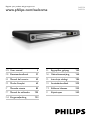 1
1
-
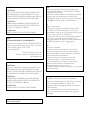 2
2
-
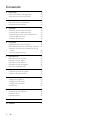 3
3
-
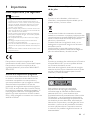 4
4
-
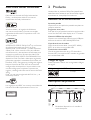 5
5
-
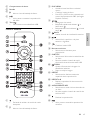 6
6
-
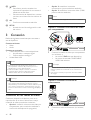 7
7
-
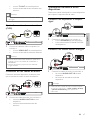 8
8
-
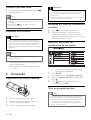 9
9
-
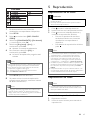 10
10
-
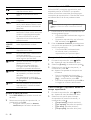 11
11
-
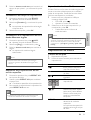 12
12
-
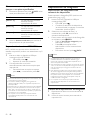 13
13
-
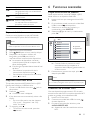 14
14
-
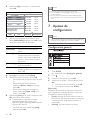 15
15
-
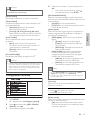 16
16
-
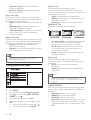 17
17
-
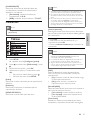 18
18
-
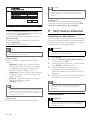 19
19
-
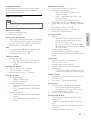 20
20
-
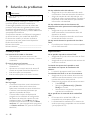 21
21
-
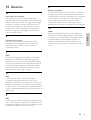 22
22
-
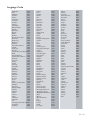 23
23
-
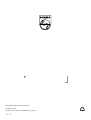 24
24
Philips DVP3350/12 Manual de usuario
- Categoría
- Reproductores de DVD
- Tipo
- Manual de usuario
- Este manual también es adecuado para
Artículos relacionados
-
Philips DVP3580/12 Manual de usuario
-
Philips DVP3560/12 Manual de usuario
-
Philips DVP4320BL/12 Manual de usuario
-
Philips DVP3520 Manual de usuario
-
Philips MCD802/12 Manual de usuario
-
Philips DVP3111/77 Manual de usuario
-
Philips HSB4383/12 Manual de usuario
-
Philips hes 2800 Manual de usuario
-
Philips HSB4352/12 Manual de usuario
-
Philips MCD909/12 Manual de usuario